
- •Информатика
- •Лабораторная работа №1 Создание, редактирование и сохранение документов в текстовом редакторе Microsoft Word. Форматирование шрифтов
- •Основные элементы интерфейса окна ms Word:
- •Правила набора текста:
- •Редактирование фрагмента текста
- •Упражнение 1
- •Упражнение 2
- •Упражнение 3
- •Решение квадратного уравнения
- •Упражнение 4
- •Лабораторная работа № 2 Операции форматирования в текстовом документе
- •Форматирование текста
- •Упражнение 1
- •Упражнение 2
- •Упражнение 3
- •Полезные советы
- •Упражнение 4
- •Объяснительная записка
- •Создание списков
- •Упражнение 5
- •Упражнение 6
- •Компоненты компьютера.
- •Программное обеспечение.
- •Компьютерные сети.
- •Лабораторная работа №3 Редактирование не сложного текстового документа
- •Упражнение 1
- •Использование стилей
- •Упражнение 2
- •5. В результате должен быть получен следующий текст:
- •Вставка примечаний
- •Упражнение 3
- •Лабораторная работа № 4 Редактирование сложных документов
- •Создание колонтитулов
- •Создание и вставка сносок
- •Упражнение 1
- •Совершенство достигается практикой.
- •Разбиение текста на колонки
- •Упражнение 2
- •Совершенство достигается практикой Не бойся попробовать
- •Попробуй
- •Лабораторная работа №5 Вставка графических объектов в текстовый документ
- •Создание графических объектов при помощи панели Рисование
- •Упражнение 1
- •Упражнение 2
- •Упражнение 3
- •Упражнение 4.
- •Лабораторная работа № 6 Создание, редактирование и форматирование таблиц, построение диаграмм
- •Упражнение 1
- •Форматирование таблицы
- •Упражнение 2
- •Вставка формул
- •Упражнение 3
- •Расчет успеваемости студентов
- •Создание диаграмм
- •I метод:
- •II метод:
- •Упражнение 4
- •Лабораторная работа № 7 Применение Редактора формул
- •Редактор формул.
- •Упражнение 1
- •Лабораторная работа № 8 Работа над структурой документа, создание предметного указателя и оглавления
- •Работа в режиме Структуры документа
- •Упражнение 1
- •Глава 1. Переход к информационному обществу.
- •Глава 2. Измерение и представление информации.
- •Глава 3. Информационные системы и технологии.
- •Виды информационных технологий. Создание предметного указателя
- •Упражнение 2
- •Упражнение 3
- •Список литературы:
- •Вопросы для самостоятельной работы студентов:
- •Задание 2
- •Тема 3 : Создание графических объектов с помощью панели «Рисование» Задание 1.
- •Темы контрольных работ
- •Требования к контрольной работе
- •Содержание
- •I. Компоненты компьютера. 19
- •II. Программное обеспечение. 19
- •III. Компьютерные сети. 19
ФЕДЕРАЛЬНОЕ АГЕНТСТВО ПО ОБРАЗОВАНИЮ
ГОСУДАРСТВЕННОЕ ОБРАЗОВАТЕЛЬНОЕ УЧРЕЖДЕНИЕ ВЫСШЕГО ПРОФЕССИОНАЛЬНОГО ОБРАЗОВАНИЯ
Камская государственная инженерно-экономическая академия
Кафедра Математического моделирования и информационных технологий в экономике
Информатика
Лабораторный практикум по MS WORD
для студентов экономических специальностей заочного факультета
Набережные Челны, 2007
Информатика. Лабораторный практикум по MS Word для студентов экономических специальностей заочного факультета. /Составители: Каляшина А.В., Бусова А.М. - Набережные Челны: Издательство ИНЭКА, 2007. 63 с.
Лабораторный практикум предназначен для студентов экономических специальностей заочной формы обучения. Включает в себя теоретический материал, основные приемы работы с документами в текстовом процессоре MS Word.
Для организации самостоятельной работы студентов приводятся варианты индивидуальных заданий.
Рецензент: к.э н. Бахвалов С.Ю.
Печатается по решению методической комиссии экономического факультета Камской государственной инженерно-экономической академии.
© Камская государственная инженерно-экономическая академия, 2007 г.
Лабораторная работа №1 Создание, редактирование и сохранение документов в текстовом редакторе Microsoft Word. Форматирование шрифтов
Цель работы: научить студентов запускать текстовый редактор Word; выходить из Word; открывать, создавать и сохранять документы в Word, настраивать параметры текстового редактора Word. Выполнять операции по форматированию шрифтов
При подготовке текстовых документов на компьютере используются три основные группы операций. Операции ввода позволяют перевести исходный текст из его внешней формы в электронный вид, то есть в файл, хранящийся на компьютере. Операции редактирования (правки) позволяют изменить уже существующий электронный документ путем добавления или удаления его фрагментов, перестановки частей документа, слияния нескольких файлов в один или, наоборот, разбиение единого документа на несколько более мелких. При вводе и редактировании формируются содержание текстового документа. Оформление документа задают операциями форматирования. Команды форматирования позволяют точно определить, как будет выглядеть текст на экране монитора или на бумаге.
Основные элементы интерфейса окна ms Word:
С![]() труктура
окна MS
Word типична для приложения Windows. В верхней
части окна расположены строка заголовка,
строка меню и панели инструментов. Для
комфортной работы пользователя
обязательно должны быть настроены две
панели : Стандартная и Форматирование.
Под панелями инструментов располагается
линейка. Она помогает контролировать
размещение элементов страницы и управлять
операциями форматирования:
труктура
окна MS
Word типична для приложения Windows. В верхней
части окна расположены строка заголовка,
строка меню и панели инструментов. Для
комфортной работы пользователя
обязательно должны быть настроены две
панели : Стандартная и Форматирование.
Под панелями инструментов располагается
линейка. Она помогает контролировать
размещение элементов страницы и управлять
операциями форматирования:
На горизонтальной линейке находятся:
отступ слева (левый нижний треугольник)
отступ первой строки (левый верхний треугольник, в данном примере отступ первой строки абзаца задан 1см)
отступ справа (правый нижний треугольник)
Задавать отступы можно непосредственно передвигая треугольники на линейке или пользуясь меню Формат – Абзац
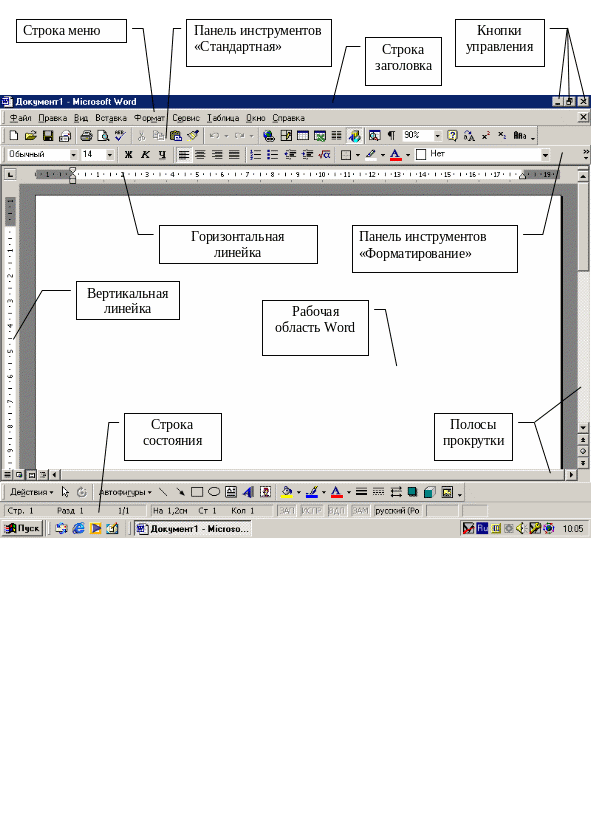
Рис.1. Элементы интерфейса текстового редактора MS Word
Правила набора текста:
слово для компьютера – это набор любых символов между пробелами;
Абзац для компьютера – это набор любых символов между символами конца абзаца. Новый абзац получается как только вы нажимаете клавишу «Enter»
Перенос текста по слогам компьютер производит автоматически, поэтому клавишу «Enter» надо нажимать только в конце абзаца;
между словами допустим только один пробел
после таких знаков препинания, как точка, запятая, двоеточие, точка с запятой обязателен пробел, перед ними – нет;
дефис не берется в пробелы, а вот тире – обязательно, например «кое-где», «когда-нибудь», но «Зенит – чемпион»
есть правило «неразрывный дефис». Он вводится при помощи одновременного нажатия клавиш «Ctrl+Shift+Дефис». Неразрывный дефис применяется для улучшения внешнего вида документа, т.к. препятствует нежелательному переносу слов, его содержащих, например, при написании двойных фамилий Римский-Корсаков.
знак «неразрывный пробел» препятствует символам, между которыми он поставлен, располагаться на разных строчках. Этот знак очень удобно применять при вводе дат, фамилий с инициалами и т.п. Ставится он при помощи одновременного сочетания клавиш «Ctrl+Shift+ Пробел»
При создании документа желательно предварительно назначить параметры страницы (поля, размер бумаги и ориентацию бумаги) при помощи команды ФайлПараметры страницы.
Для сохранения вновь созданного документа выполняется команду: ФайлСохранить как… Для созданного ранее документа сохранение выполняется по команде: ФайлСохранить или при помощи кнопки
 (Сохранить) на панели инструментов
Стандартная.
(Сохранить) на панели инструментов
Стандартная.
